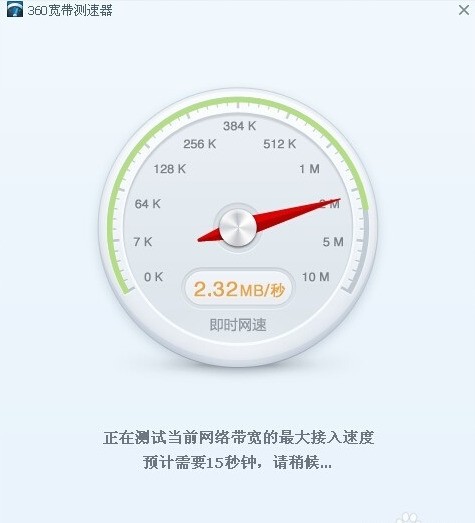如何解决蓝屏STOUP:c0000135.....的错误啊!

在C:\windows\system32目录下的advapi32.dll、gdi32.dll、kernel32.dll、user32.dll四个文件的错误可能引发你你这样的错误,有可能是在你删除什么程序的时候这四个文件中的某一个或者几个被损坏了或者被杀毒软件误杀,只要去别人的电脑拷贝过来覆盖损坏的文件就可以了。
你得去找一张启动光盘,能进winPE的最好,能进DOS的也行。
winPE和正常XP一样操作,可以读光盘也可以识别优盘,你可以用优盘将别人电脑的
C:\windows\system32目录下的advapi32.dll、gdi32.dll、kernel32.dll、user32.dll四个文件复制到你自己电脑C:\windows\system32目录下覆盖损坏的文件,也可以从系统光盘中的i386文件夹中找到这四个文件直接复制到你的电脑的
C:\windows\system32目录下
然后重新启动电脑就OK了
解决电脑蓝屏问题:
1:检查新硬件是否插牢,并安装最新的驱动程序,同时还应对照微软网站的硬件兼容类别检查一下硬件是否与操作系统兼容,如果你的硬件没有在表中, 那么就得到硬件厂商网站进行查询
2:新驱动和新服务:如果刚安装完某个硬件的新驱动,或安装了某个软件, 而它又在系统服务中添加了相应项目(比如:杀毒软件、CPU降温软件、防火墙软件等), 在重启或使用中出现了蓝屏故障,请到安全模式来卸载或禁用它们
3:检查BIOS和硬件兼容性:对于新装的电脑经常出现蓝屏问题,应该检查并升级BIOS到最新版本,同时关闭其中的内存相关项。比如:缓存和映射,另外,还应该对照微软的硬件兼容列表检查自己的硬件,还有就是,如果主板BIOS无法支持大容量硬盘也会导致蓝屏, 需要对其进行升级
4:最后一次正确配置:一般情况下, 蓝屏都出现于更新了硬件驱动或新加硬件并安装其驱动后, 这时Windows 2K/XP提供的最后一次正确配置就是解决蓝屏的快捷方式。重启系统,在出现启动菜单时按下F8键就会出现高级启动选项菜单,接着选择"最后一次正确配置“
5:安装最新的系统补丁和Service Pack:有些蓝屏是Windows本身存在缺陷造成的,应此可通过安装最新的系统补丁和Service Pack来解决
标签:蓝屏,STOUP,c0000135